
Mac’teki Mail’de e-postaları okuma
Belirli posta kutularındaki ve e-posta hesaplarındaki e-postaları okuyun ve bunlara yanıt verin.
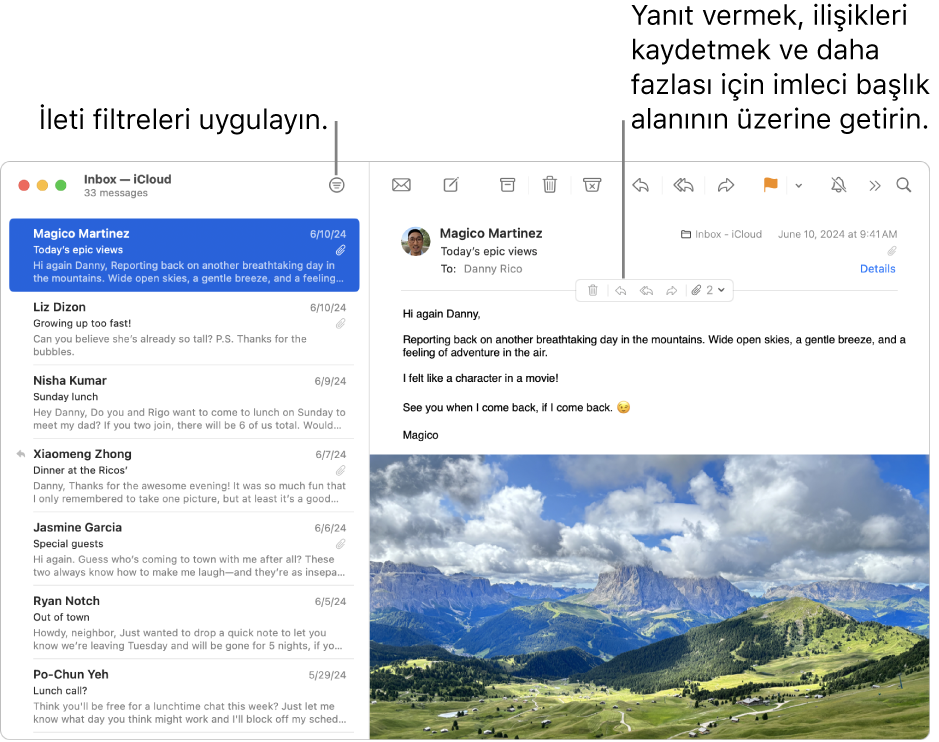
E-postaları okuma ve yanıtlama
Mac’inizde Mail uygulamasına
 gidin.
gidin.İleti listesinde okumak istediğiniz bir iletiyi seçin.
Yanıtlamak için imleci ileti başlığının üzerine götürün, sonra
 simgesini tıklayın.
simgesini tıklayın.
Yalnızca belirli e-posta iletilerini (okunmamış iletiler gibi) göstermek için filtreleri kullanabilirsiniz. Mail’de e-postaları filtreleme konusuna bakın.
Belirli posta kutularındaki veya e-posta hesaplarındaki iletileri okuma
Mac’inizde Mail uygulamasına
 gidin.
gidin.Aşağıdakilerden herhangi birini yapın:
Bir posta kutusundaki iletileri gösterme: Favoriler çubuğunda veya Mail kenar çubuğunda, posta kutusunu tıklayın.
Birden fazla posta kutusundaki iletileri gösterme: Mail kenar çubuğunda birden fazla posta kutusu seçin.
Belirli bir e-posta hesabındaki iletileri gösterme: Kenar çubuğunda bir posta kutusunun (örneğin Tüm Gelenler) yanındaki
 simgesini tıklayın, sonra bir hesap (örneğin iCloud hesabınız) seçin.
simgesini tıklayın, sonra bir hesap (örneğin iCloud hesabınız) seçin.
E-postaların daha kolay görünmesini sağlama
Mac’inizde Mail uygulamasına
 gidin.
gidin.Aşağıdakilerden herhangi birini yapın:
Metni görebileceğiniz kadar büyük hâle getirene dek Komut-artı işareti (+) tuşuna basarak büyütebilirsiniz. Daha küçük yapmak için Komut-Eksi işareti tuşlarına basın.
Metin büyüklüğünü hızla değiştirme simgelerini eklemek için Mail araç çubuğunu özelleştirin.
İletilerin görüntülenmesi ve yazılmasında kullanılan fontu değiştirin.
E-posta özetlerini görüntüleme
M1 veya daha yenisine sahip bir Mac’iniz varsa Apple Intelligence size bir e-posta iletisindeki veya e-posta konu grubundaki en önemli noktaları gösterebilir. Mail’de Apple Intelligence’ı kullanma konusuna bakın.
Mail’in Genel ayarlarında Mail’in sizin için iletileri hangi sıklıkta alacağını değiştirebilirsiniz.